Cómo Recuperar Fotos Borradas Permanentemente De Un iPhone

Si las fotos se han borrado permanentemente de la memoria del teléfono, es muy difícil devolverlas al teléfono, pero no imposible. Las fotos pueden haber terminado en una especie de "papelera" en la aplicación de fotos o, si el servicio de la biblioteca de fotos de iCloud está activo en tu iPhone, pueden seguir estando disponibles en línea.
Todavía hay una buena posibilidad de que lo recuperes, para ello lee detalladamente esta guía que te explica cómo recuperar las fotos borradas del iPhone
También puedes leer: Cómo Calibrar La Batería Del iPhone
Cómo recuperar fotos borradas permanentemente de un iPhone
También hay programas de terceros que te permiten recuperar fotos borradas de tu iPhone mediante el acceso directo a la memoria del teléfono (o incluso haciendo una copia de seguridad de iTunes), sin embargo, como te hemos dicho antes, es poco probable que funcionen.
Desafortunadamente, cuando una foto se borra físicamente del teléfono, se borra de verdad. No hay casi nada que nosotros, podamos hacer para resolver el problema pero siempre habra una posibilidad de recuperarlas.
Álbum "Recientemente eliminado"
iOS 8 presenta una función aparentemente trivial, pero en realidad muy útil: un álbum, en la aplicación Photos, donde se recogen automáticamente todas las fotos eliminadas por el usuario. Es una especie de "basurero" en el que las imágenes permanecen durante unos 40 días, tras los cuales se eliminan de forma permanente.
Así que si has borrado tus fotos durante menos de 40 días, puedes recuperarlas en poco tiempo simplemente abriendo la aplicación Fotos de tu iPhone, seleccionando la pestaña Álbumes en el menú de la parte inferior derecha y tocando el icono Elementos recientes.
A continuación, toca el elemento Seleccionar en la parte superior derecha, selecciona las miniaturas de las fotos que quieres restaurar y toca el botón Recuperar (abajo a la derecha) y luego el botón Recuperar fotos para completar el proceso. Las imágenes seleccionadas volverán al dispositivo iOS, donde se encontraban originalmente.
Biblioteca de fotos iCloud
iCloud es un servicio muy útil que te permite almacenar en línea todas las fotos y vídeos que haces con tu iPhone (e incluso con tu iPad). Es gratis, pero para usarlo tendrás que comprar uno de los planes iCloud (desde 2,99 euros al mes por 200 GB de memoria online).
Una de las ventajas de iCloud es la posibilidad de sincronizar las fotos de todos los dispositivos conectados a tu tarjeta de identificación de Apple. Eso significa que si borras accidentalmente una foto de tu iPhone, puedes recuperarla desde tu iPad, de otro iPhone conectado al ID de Apple, o incluso de tu ordenador.
Para recuperar fotos borradas de tu iPhone en un dispositivo iOS, sigue el procedimiento que acabas de ver. De hecho, todas las fotos eliminadas se transfieren automáticamente al álbum Últimos eliminados (que se sincroniza con todos los dispositivos).
Desde tu ordenador
- “Tendrás que iniciar sesión con la información de tu cuenta de Apple” en iCloud.com. Luego haz clic en el icono de las fotos y esperar unos minutos para que se cargue tu biblioteca de fotos.
- Cuando termines, “selecciona la pestaña Álbumes en la parte superior derecha” y ve al álbum llamado Recientemente Borrado.
- A continuación, “haz clic en el botón Seleccionar fotos”, haz clic en las miniaturas de las fotos que quieras restaurar y elige si quieres recuperar las imágenes del iCloud Roll o “descargarlas a tu ordenador” (haciendo clic en uno de los botones de la parte superior).
Las imágenes restauradas volverán automáticamente al iCloud Roll, y luego al registro de aplicaciones de fotos de todos los dispositivos sincronizados con tu cuenta de Apple.
Servicios de nubes de terceros
Si has instalado aplicaciones de terceros para almacenar fotos en la nube, como Google Photo o Dropbox, puedes aprovechar las funciones de recuperación incluidas en ellas para recuperar fotos borradas de iPhone.
Si utilizas Google Photo
Puedes ver las fotos que has subido desde tu iPhone en la pantalla principal de la aplicación. Si tienes suerte, también encontrarás fotos que has borrado accidentalmente del registro principal del iOS si tienes suerte.
Para ver las fotos eliminadas por Google Photo (tanto de iPhone como de todos los dispositivos que se han conectado al servicio):
- “Pulsa el botón ≡” de la parte superior izquierda y selecciona el elemento Papelera que se encuentra en la barra del lateral.
- Una vez que hayas encontrado las imágenes a recuperar, “selecciona sus miniaturas” y “pulsa el icono de la flecha” en la parte superior derecha para volver a ponerlas en el registro de Google Photo.
La misma operación también se puede hacer desde tu PC, conectándote a Google Drive desde tu navegador, iniciando sesión con los datos de tu cuenta de Google y haciendo clic en el icono de Google Photo en la barra lateral izquierda. Haciendo clic en el icono de la papelera de reciclaje (que siempre se encuentra en la barra lateral izquierda) puedes ver - y restaurar - las fotos eliminadas del servicio.
Si utilizas Dropbox
Si has activado la copia de seguridad automática de las fotos en este último, abre la aplicación y comprueba si entre las imágenes subidas a tu espacio online hay también las que has borrado del rollo principal del iOS.
Para acceder a las fotos eliminadas directamente desde Dropbox:
- “Conéctate al sitio web oficial del servicio”;
- “Inicia sesión con los datos de tu cuenta”, selecciona la carpeta que contiene las fotos;
- “Haz clic en el icono de la papelera de reciclaje” en la parte superior derecha para ver los archivos eliminados.
- Una vez que hayas encontrado las imágenes a recuperar, “selecciónalas y haz clic en el botón Restaurar” para añadirlas de nuevo a tu Dropbox.
Software de recuperación de datos
Si no utilizas servicios en línea y/o no puedes encontrar tus fotos en un álbum recién borrado, solo tienes que probar el último recurso disponible, un programa de terceros que puede recuperar archivos borrados en tu iPhone o en el almacenamiento de iTunes.
Hay muchos programas como este, pero desafortunadamente ninguno de ellos hace maravillas. Siento decírtelo, pero si tus fotos se han borrado permanentemente y no tienes una copia de seguridad en tu ordenador, hay muy pocas posibilidades de recuperarlas.
Utiliza EaseUS MobiSaver
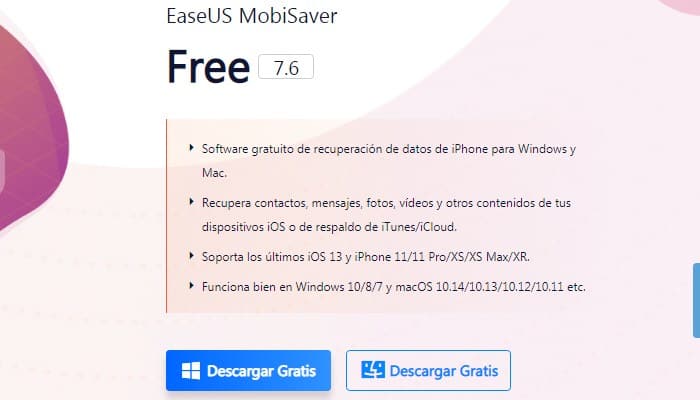
Sin embargo, de los muchos programas de recuperación de datos disponibles en el mercado, te recomiendo que pruebes EaseUS MobiSaver, que es muy fácil de usar, también compatible con Mac, y puedes probarlo gratis sin límite de tiempo.
La versión gratuita tiene todas las características de la versión completa (que cuesta 59,95 dólares), pero solo permite recuperar una foto a la vez en teóricamente tendrías que hacer clic en Exportar 10 veces para recuperar 10 fotos.
Para descargar la versión gratuita de EaseUS MobiSaver a tu ordenador:
- “Conéctate al sitio web del programa”, haz clic primero en el botón Free Download y luego en Download Now.
- Luego “abre el paquete de instalación del software” (ems_free.exe) y haz clic en el botón "Yes" y luego en "OK" y "Next".
- “Coloca una marca de verificación junto a Acepto” los términos del acuerdo de licencia y completa la configuración presionando Siguiente dos veces seguidas luego haz clic en Instalar y Finalizar.
- Si no quieres enviar estadísticas anónimas sobre el uso del software a EaseUS, “desmarca la opción Join the EaseUS Experience Client program" de la última pantalla del proceso de instalación.
Desde una Mac
Si tienes una Mac, puedes descargar EaseUS MobiSaver para ello:
- “Conéctate a esta página web” y haz clic en el botón Free download.
- Una vez que la descarga se haya completado, todo lo que tienes que hacer para instalar el software es “abrir el paquete dmg que lo contiene”, arrastrar y suelta su icono en la carpeta de aplicaciones de MacOS.
- Ahora, conecta tu iPhone al ordenador, “inicia EaseUS MobiSaver” y haz clic en el botón Scan junto al nombre del dispositivo.
- “Espera a que el contenido del dispositivo sea escaneado” y en pocos minutos deberías ver todas las fotos recuperables en la pantalla.
- Es posible que te pida que introduzcas la contraseña que usaste para encriptar tus copias de seguridad de iTunes.
- Ahora “selecciona las imágenes que quieres recuperar”, pulsa el botón Recuperar (situado en la parte inferior derecha) y elige la carpeta donde quieres guardarlas.
- Ten en cuenta que en la versión gratuita de EaseUS MobiSaver no puede seleccionar más de una foto a la vez.
Si tienes alguna dificultad para que tu iPhone sea reconocido por EaseUS MobiSaver, intenta activar el modo DFU en tu dispositivo. Si lo deseas, EaseUS MobiSaver también puede recuperar datos de las copias de seguridad de iTunes e iCloud.
Si quieres hacer uso de dichas funciones, debes acceder a la pantalla de inicio del software, restaurar en iTunes Backup o iCloud Backup y, luego, seleccionar el nombre de tu iPhone o la cuenta en la que deseas restaurar tus archivos.
También puedes leer: 4 Formas De Hacer Copias De Seguridad En iPhone

Deja una respuesta